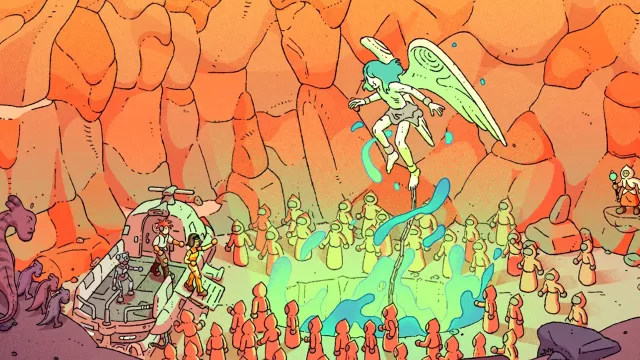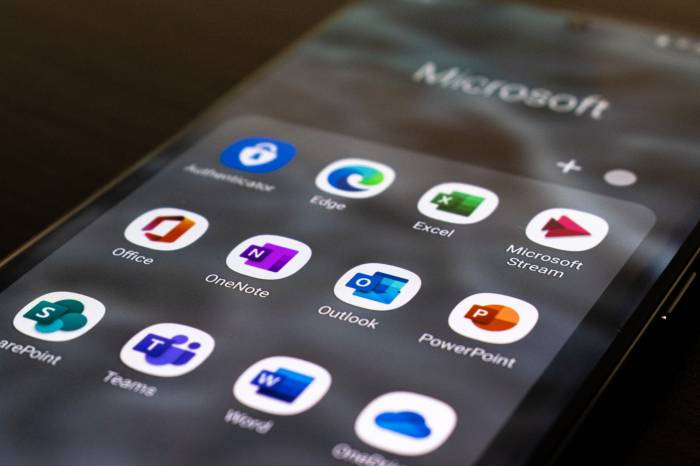Setkáváme se s tím stále znovu a znovu – přijde nám hromadný e-mail, adresovaný třeba na všechny kolegy v kanceláři, na který začnou adresáti reagovat, bohužel s použitím funkce »Odpovědět všem«. Rozběhne se nekonečná e-mailová smršť, která může trvat i několik dní a vaše už tak košatá schránka se plní stále novými zprávami, i když s danou diskusí vlastně nemáte nic společného. E-mailová aplikace Outlook naštěstí obsahuje funkci, která vám umožní učinit tomu přítrž.
Označte příslušnou zprávu ve složce doručené pošty, přejděte na kartu »Domů« a zde klepněte na tlačítko »Ignorovat konverzaci« v části »Odstranit«. Otevře se okno, ve kterém kliknutím na tlačítko »Ignorovat konverzaci« potvrdíte smazání současných zpráv a automatické mazání dalších příchozích e-mailů v daném vlákně konverzace. Se stejným účinkem můžete použít i klávesovou zkratku [Ctrl] + [Del].
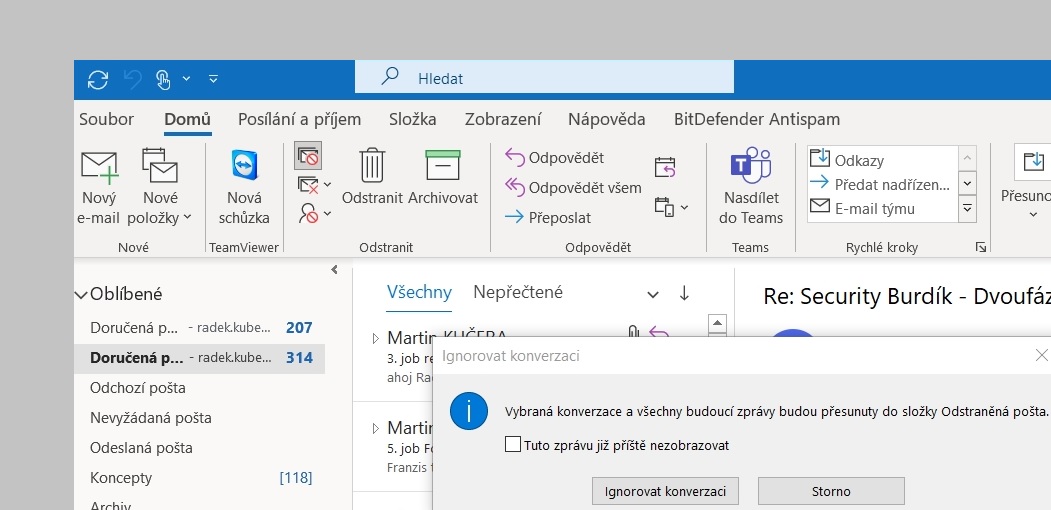
Ignorování konverzací: pokud se nechcete nedobrovolně účastnit hromadných e-mailových diskusí, může Outlook příchozí zprávy ignorovat. | Zdroj: Outlook
Aplikace Word, Excel, PowerPoint, Outlook i všechny ostatní součásti sady Microsoft 365 (dříve Office 365) se obvykle aktualizují automaticky. Protože ale funkce automatických aktualizací nenabídne vždy dostupné updaty okamžitě, neuškodí, když se sami poohlédnete po aktualizacích, které by mohly být případně k dispozici.
Otevřete si některou z aplikací z Microsoft 365, například Outlook, klikněte na volbu »Soubor« a pak ve sloupci vlevo vyberte nabídku »Účet Office«. Pak pokračujte kliknutím na tlačítko »Možnosti aktualizace«, které najdete na pravé straně okna, a zvolte funkci »Aktualizovat hned«. Tím spustíte vyhledávání aktualizací. Pokud budou některé aktualizace zrovna k dispozici, budou okamžitě staženy a nainstalovány.
Přestože vás vyskakovací okno informuje o tom, že během stahování aktualizací pro Office aplikace můžete dále v klidu pracovat, stejně se v čase instalace aktualizací nevyhnete ukončení všech otevřených aplikací. Po dokončení procesu aktualizace se zobrazí zpráva, že vše proběhlo správně.
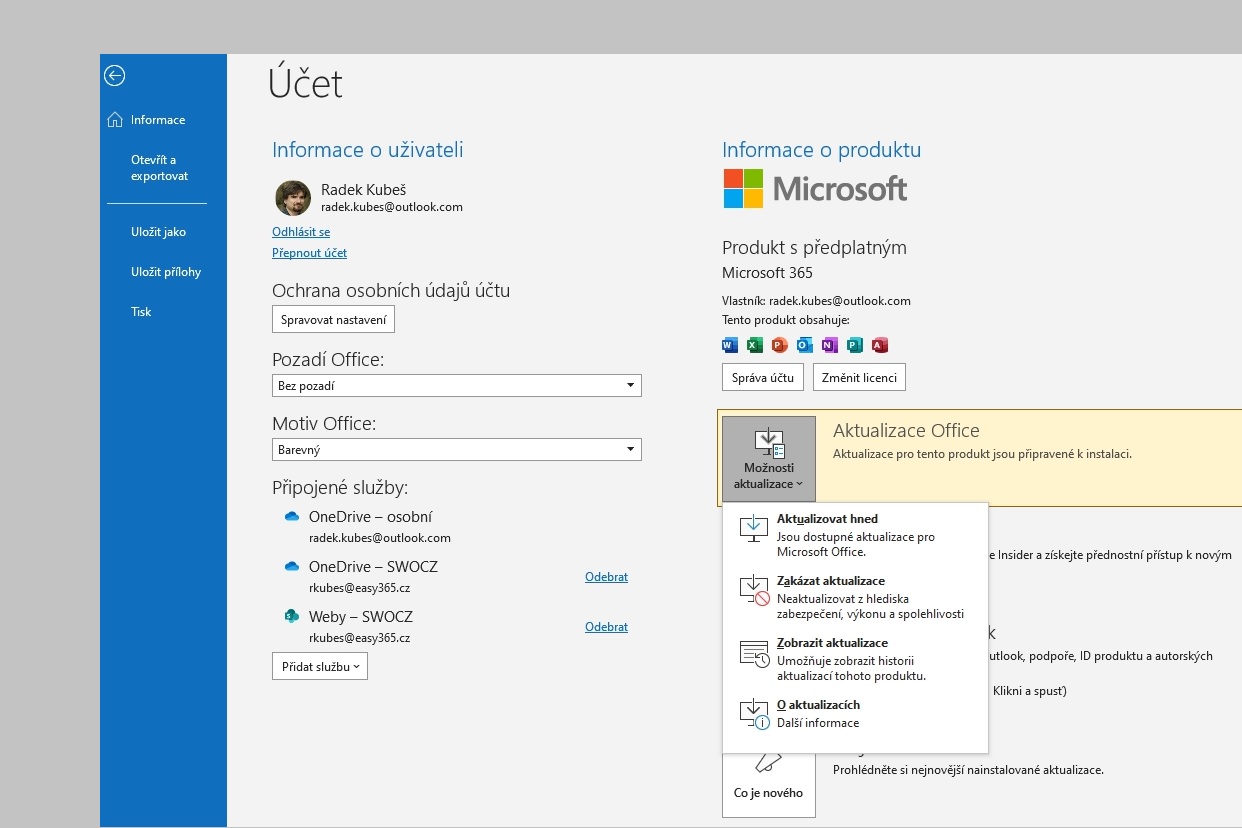
Rychlejší aktualizace: po aktualizacích aplikací ze sady Microsoft 365 se můžete poohlédnout i sami, nemusíte čekat, až vám budou nabídnuty. | Zdroj: Microsoft 365